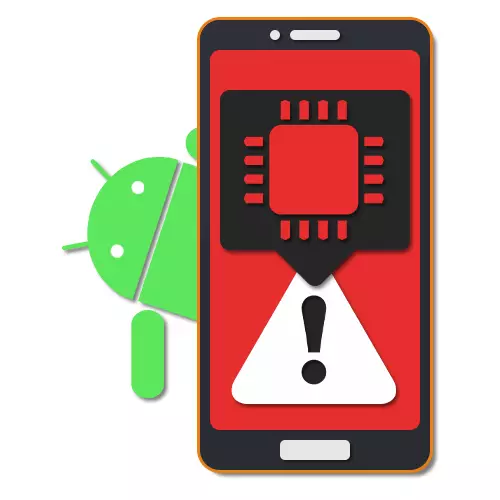
ບັນຫາຄວາມຈໍາໃນອຸປະກອນ Android ມັກຈະເກີດຂື້ນແລະດ້ວຍເຫດຜົນຫຼາຍຢ່າງ, ໃນເວລາດຽວກັນສະແດງແຈ້ງການແຈ້ງເຕືອນ. ຫນຶ່ງໃນນັ້ນແມ່ນຂໍ້ຄວາມ "ຈໍານວນເງິນທີ່ມີຢູ່ໃນຄວາມຈໍາທີ່ບໍ່ມີຢູ່ແມ່ນບໍ່ພຽງພໍ", ປະກົດວ່າ, ໂດຍປົກກະຕິ, ຕົວຢ່າງ, ໃນໄລຍະການຕິດຕັ້ງແອັບພລິເຄຊັນໃຫມ່ຫຼືດາວໂຫລດເອກະສານ. ໃນລະຫວ່າງການແນະນໍາໃນມື້ນີ້, ພວກເຮົາຈະບອກກ່ຽວກັບວິທີການລົບລ້າງແລະບາງສາເຫດອື່ນໆຂອງຄວາມຜິດພາດນີ້.
ຄວາມຜິດພາດ "ບໍລິມາດຂອງຫນ່ວຍຄວາມຈໍາທີ່ມີຢູ່ແມ່ນບໍ່ພຽງພໍ" ໃນ Android
ວິທີການແກ້ໄຂທີ່ເປັນໄປໄດ້ທັງຫມົດຕໍ່ບັນຫາທີ່ກໍາລັງພິຈາລະນາໄດ້ແບ່ງອອກເປັນຫຼາຍວິທີພື້ນຖານ, ສໍາລັບສ່ວນໃຫຍ່ທີ່ກ່ຽວຂ້ອງກັບການເຮັດຄວາມສະອາດພື້ນທີ່ພາຍໃນແລະທາງເລືອກອື່ນໆສໍາລັບການເພີ່ມພື້ນທີ່ຫວ່າງ.ວິທີທີ່ 1: ການຕັ້ງຄ່າການປະສົມປະສານ
ເກືອບທັງຫມົດໃບສະຫມັກ Android ມາດຕະຖານທີ່ຄອບຄອງສະຖານທີ່ໃນຫນ່ວຍຄວາມຈໍາພາຍໃນຂອງອຸປະກອນ, ເພາະວ່າບາງຄັ້ງຄວາມຜິດພາດທີ່ຄ້າຍຄືກັນ. ກ່ອນອື່ນຫມົດ, ມັນຄຸ້ມຄ່າທີ່ຈະພະຍາຍາມແກ້ໄຂບັນຫາ, ເຮັດໃຫ້ Google Synchronization ແລະບໍລິການຟັງອື່ນໆທີ່ໃຊ້. ນອກຈາກນັ້ນ, ທ່ານຍັງສາມາດຍ້າຍບາງເອກະສານເຂົ້າໃນເມຄ, ເກັບກູ້ພື້ນທີ່ຫວ່າງ.
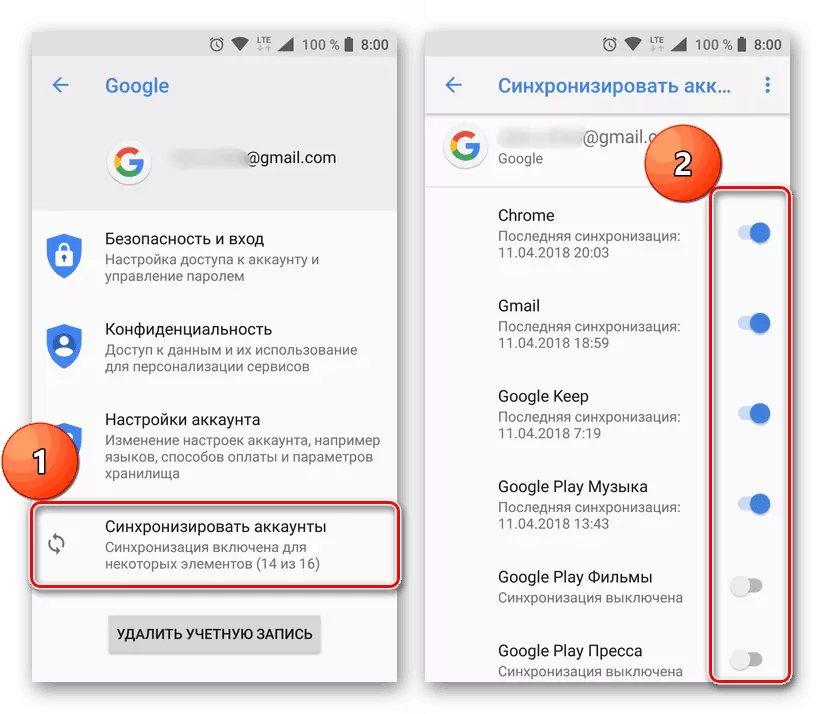
ອ່ານຕື່ມ:
ການຕັ້ງຄ່າ Sync ໃນ Android
ການປະສານງານຂອງອຸປະກອນທີ່ຫຼາກຫຼາຍໃນເວທີ Android
ວິທີທີ່ 2: ການຕິດຕັ້ງບັດຄວາມຈໍາ
ເນື່ອງຈາກຄວາມຜິດພາດທີ່ວ່າ "ປະລິມານຂອງຄວາມຊົງຈໍາທີ່ສ້າງແລ້ວແມ່ນບໍ່ພຽງພໍ" ເກີດຂື້ນຍ້ອນຂາດພື້ນທີ່ຂອງອຸປະກອນ, ການແກ້ໄຂທີ່ງ່າຍດາຍສູງສຸດຈະເປັນການຕິດຕັ້ງອຸປະກອນເກັບຂໍ້ມູນເພີ່ມເຕີມ. ສໍາລັບຈຸດປະສົງເຫຼົ່ານີ້, ມີບັດ microSD ໃສ່ລົງໃນຊ່ອງສຽບທີ່ເຫມາະສົມ. ຂັ້ນຕອນດັ່ງກ່າວບໍ່ຄວນກໍ່ໃຫ້ເກີດບັນຫາແລະຄວາມຫຍຸ້ງຍາກ.

ອ່ານເພິ່ມເຕິມ: ການຕິດຕັ້ງແອັບພລິເຄຊັນໄປຫາບັດຄວາມຈໍາໃນ Android
ຫຼັງຈາກສໍາເລັດຂັ້ນຕອນທີ່ໄດ້ອະທິບາຍແລ້ວ, ມັນຈໍາເປັນຕ້ອງປ່ຽນຫນ່ວຍຄວາມຈໍາພາຍໃນເຂົ້າໃນພາຍນອກເພື່ອໃຫ້ບັນດາໂປແກຼມດາວໂຫລດຢູ່ໃນອະນາຄົດຈະຖືກບັນທຶກໄວ້ໂດຍອັດຕະໂນມັດ. ໃນເວລາດຽວກັນ, ບໍ່ມີ, ບໍ່ແມ່ນທຸກໃບສະຫມັກສາມາດເຮັດວຽກໄດ້ຢ່າງຖືກຕ້ອງຈາກບັດຄວາມຈໍາ. ຍິ່ງໄປກວ່ານັ້ນ, ໄຟລ໌ສ່ວນໃຫຍ່ແມ່ນດາວໂຫລດມາໃນບ່ອນຈັດເກັບຂໍ້ມູນພາຍໃນແລະຫຼັງຈາກນັ້ນໃນເບື້ອງຕົ້ນແລະຫຼັງຈາກທີ່ຍ້າຍໄປຢູ່ພາຍນອກ.
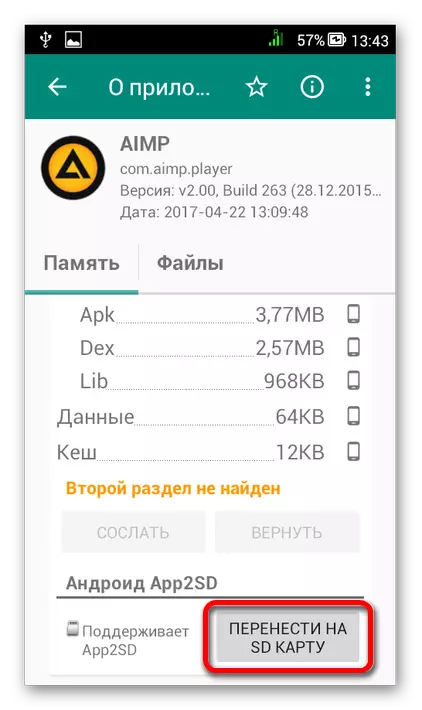
ອ່ານເພິ່ມເຕິມ: ປ່ຽນຄວາມຈໍາພາຍໃນໃຫ້ກັບພາຍນອກໃນ Android
ວິທີທີ 3: ການໂອນເງິນສະຫມັກແລະເອກະສານ
ວິທີການນີ້ໃຫ້ສົມບູນແບບກ່ອນຫນ້ານີ້ແລະແມ່ນການໂອນໄຟລ໌ແລະໂປແກຼມທີ່ມີຢູ່ແລ້ວຈາກຫນ່ວຍຄວາມຈໍາພາຍນອກກັບພາຍນອກ. ນີ້ແມ່ນມາດຕະການທີ່ຈໍາເປັນຖ້າມີພື້ນທີ່ຫວ່າງຫນ້ອຍເກີນໄປທີ່ຍັງຄົງຢູ່ໃນບ່ອນເກັບມ້ຽນພາຍໃນຂອງອຸປະກອນ. ອ່ານເພິ່ມເຕິມເພື່ອຮຽນຮູ້ບັນຫາຂອງການໂອນຍ້າຍທີ່ທ່ານສາມາດເຮັດໄດ້ໃນຄໍາແນະນໍາແຍກຕ່າງຫາກໃນເວັບໄຊທ໌ຂອງພວກເຮົາ.
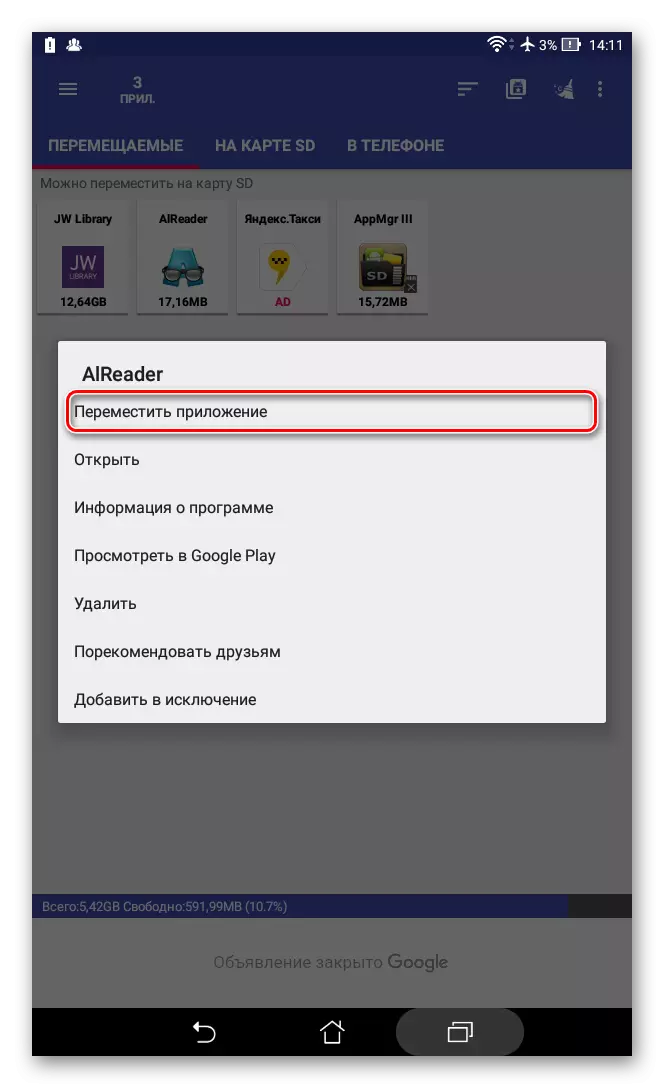
ອ່ານເພິ່ມເຕິມ: ການໂອນເງິນທີ່ຖືກຕ້ອງກັບໃບສະຫມັກເຂົ້າໃນບັດຄວາມຈໍາໃນ Android
ວິທີທີ່ 4: ທໍາຄວາມສະອາດຫນ່ວຍຄວາມຈໍາພາຍໃນ
ດ້ວຍການນໍາໃຊ້ໂທລະສັບສະມາດໂຟນໃນການເຄື່ອນໄຫວພາຍໃນຫນ່ວຍຄວາມຈໍາ, ເຊິ່ງມີໂປແກຼມຂະຫນາດໃຫຍ່, ເຊິ່ງມີຈໍານວນເງິນທີ່ມີປະລິມານທີ່ສໍາຄັນແລະມີຜົນກະທົບໂດຍກົງຂອງບັນຫາ. ເພື່ອແກ້ໄຂບັນຫາ, ມັນມີຄວາມພໍໃຈໃນການຄົ້ນຫາແລະກໍາຈັດຂີ້ເຫຍື້ອໂດຍໃຊ້ຫນຶ່ງໃນແອັບພລິເຄຊັນພິເສດ.
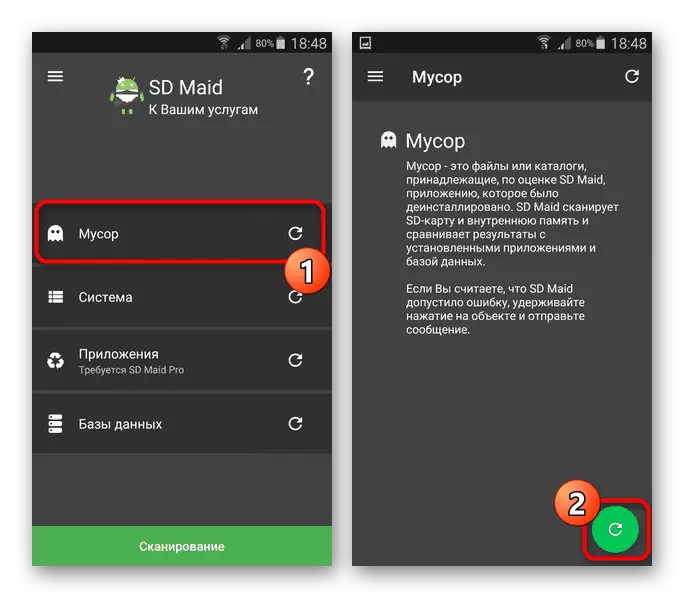
ອ່ານເພິ່ມເຕິມ: ທໍາຄວາມສະອາດອຸປະກອນ Android ຈາກຂີ້ເຫຍື້ອ
ນອກຈາກນັ້ນທ່ານຍັງສາມາດປິດການດາວໂຫລດແລະຕິດຕັ້ງອັດຕະໂນມັດສໍາລັບໂປແກຼມຕ່າງໆ. ວິທີການນີ້ຫຼືວິທີການອື່ນທີ່ຈະຊ່ວຍປະຢັດພື້ນທີ່ຫວ່າງໃຫ້ເປັນໂດຍສະເພາະ, ໂດຍສະເພາະໃນກໍລະນີທີ່ບໍ່ມີຄວາມຊົງຈໍາພາຍນອກ. ນອກເຫນືອໄປຈາກສິ່ງນີ້, ດຽວກັນສາມາດເຮັດໄດ້ກັບການສະຫມັກແບບອັດຕະໂນມັດ.
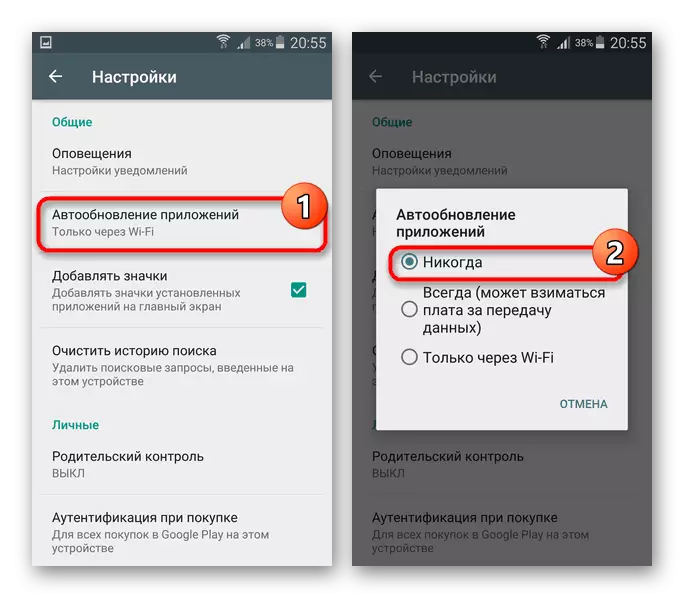
ອ່ານຕື່ມ:
ປິດການນໍາໃຊ້ການອັບເດດການສະຫມັກແບບອັດຕະໂນມັດໃນການຫຼີ້ນ Markete
ການປິດການເລີ່ມຕົ້ນໃນ Android
ວິທີທີ່ 5: ຄົ້ນຫາແລະລຶບໄຟລ໌ຫ່າງໄກສອກຫຼີກ
ຜູ້ຈັດການເອກະສານຫຼາຍຄົນໄດ້ໃຊ້ໃນເວລາເຮັດວຽກກັບແຟ້ມໃນໂທລະສັບໃຫ້ຟັງການລຶບລ້າງຊົ່ວຄາວ. ມັນຍັງສາມາດກໍ່ໃຫ້ເກີດຄວາມຜິດພາດ, ຍ້ອນວ່າມັນກ່ຽວຂ້ອງໂດຍກົງກັບຂັ້ນຕອນໃນການກໍາຈັດຂໍ້ມູນ. ພວກເຮົາໄດ້ອະທິບາຍແຍກຕ່າງຫາກກ່ຽວກັບກໍລະນີດັ່ງກ່າວ.
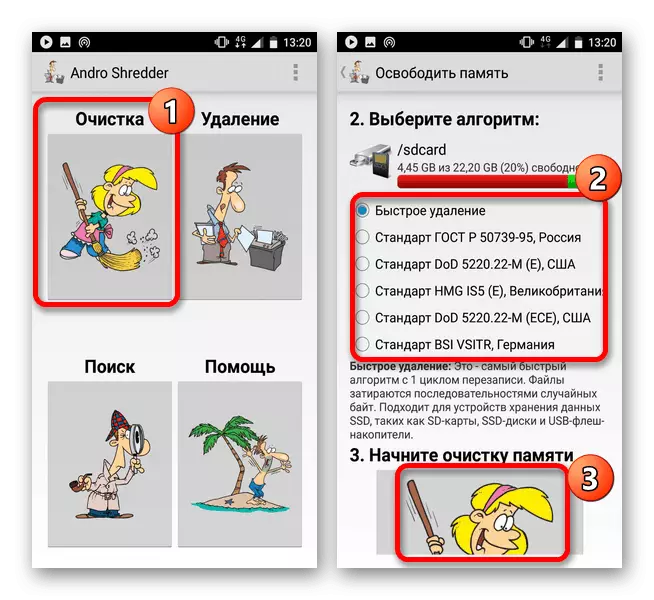
ອ່ານຕື່ມ:
ລົບໄຟລ໌ຫ່າງໄກສອກຫຼີກໃນ Android
ວິທີການເຮັດຄວາມສະອາດກະຕ່າໃນ Android
ວິທີການທີ 6: ການລຶບແອັບພລິເຄຊັນແລະຂໍ້ມູນ
ຖ້າວິທີການທີ່ຜ່ານມາບໍ່ໄດ້ຮັບອະນຸຍາດໃຫ້ກໍາຈັດຄວາມຜິດພາດ, ມັນອາດຈະຊ່ວຍໃຫ້ການກໍາຈັດການສະຫມັກຫຼືການເຮັດຄວາມສະອາດໃນການດໍາເນີນງານ. ນີ້ແມ່ນເນື່ອງມາຈາກຄວາມຈິງທີ່ວ່າໂຄງການທໍາຄວາມສະອາດອາວະກາດໂດຍບໍ່ເສຍຄ່າມັກຈະບໍ່ສົນໃຈຂໍ້ມູນກ່ຽວກັບວຽກງານຂອງບາງບ່ອນທີ່ມີຜົນກະທົບຕໍ່ສະຖານທີ່ທີ່ບໍ່ເສຍຄ່າໃນຫໍສະຖານທີ່. ເປັນສ່ວນຫນຶ່ງຂອງວິທີການນີ້, ຄວາມເອົາໃຈໃສ່ຫຼາຍກວ່ານັ້ນແມ່ນຄຸ້ມຄ່າທີ່ຈະຈ່າຍຄ່າບໍລິການຂອງ Google Play More Google ແລະ Google Play Services.
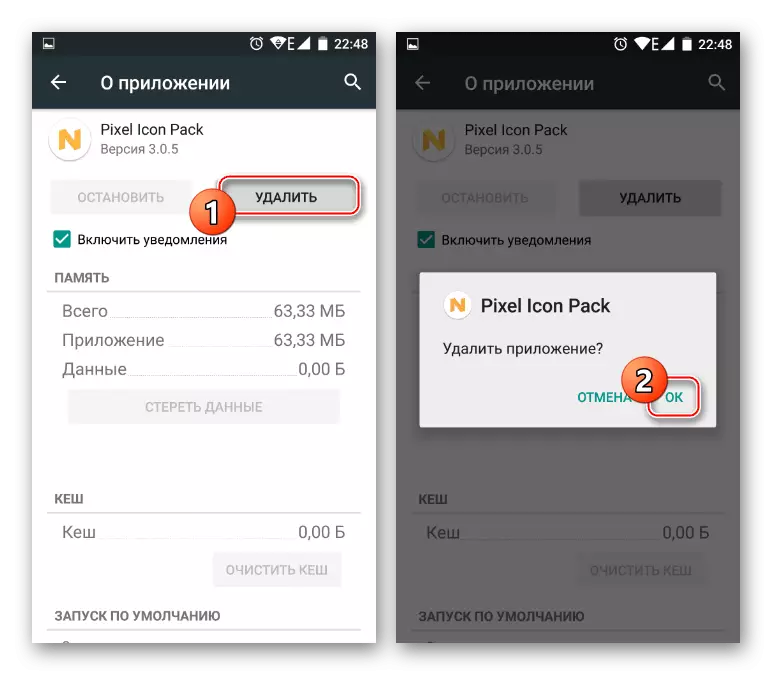
ອ່ານຕື່ມ:
ເຮັດຄວາມສະອາດ cache ໃນ Android
ວິທີການທໍາຄວາມສະອາດການປັບປຸງ Android
ການໂຍກຍ້າຍທີ່ຖືກຕ້ອງຂອງແອັບພລິເຄຊັນ Android
ການລຶບແອັບພລິເຄຊັນທີ່ບໍ່ມີເງື່ອນໄຂໃນ Android
ວິທີການ 7: ຕັ້ງຄ່າການຕັ້ງຄ່າ
ຕ່າງຈາກວິທີແກ້ໄຂອື່ນໆ, ການຕັ້ງຄ່າການຕັ້ງຄ່າ Android ແມ່ນມີຢູ່ທົ່ວໄປ, ແຕ່ໃນເວລາດຽວກັນ. ວິທີການນີ້ແມ່ນແນະນໍາໃຫ້ໃຊ້ພຽງແຕ່ຫຼັງຈາກການສ້າງສໍາເນົາຄວາມຈໍາພາຍໃນແລະເມື່ອມີຂໍ້ຜິດພາດເກີດຂື້ນໃນໂທລະສັບສະຫຼາດ. ໃນກໍລະນີນີ້, ໃນຫລາຍໆກໍລະນີ, ການຕັ້ງຄ່າໃຫມ່ຈະຕ້ອງລ້າງບ່ອນເກັບມ້ຽນເທົ່ານັ້ນ, ໃນຂະນະທີ່ບັນຫາຕົວມັນເອງອາດຈະກັບມາໃນລະຫວ່າງການນໍາໃຊ້ໂທລະສັບສະຫຼາດ.
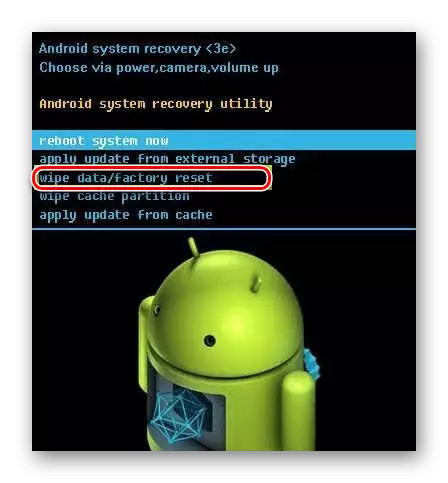
ອ່ານເພິ່ມເຕິມ: ປັບຄ່າອຸປະກອນ Android ໃຫ້ກັບສະຖານະພາບຂອງໂຮງງານ
ວິທີການທີ່ຖືກພິຈາລະນາໃນບົດຂຽນເຮັດໃຫ້ມັນເປັນໄປໄດ້ທີ່ຈະແກ້ໄຂຂໍ້ຜິດພາດ "ປະລິມານຄວາມຊົງຈໍາທີ່ສ້າງແລ້ວແມ່ນບໍ່ພຽງພໍ", ແຕ່ໂຊກບໍ່ດີ, ບໍ່ແມ່ນໃນທຸກສະຖານະການ. ຍ້ອນສິ່ງນີ້, ມັນຄວນຈະຈື່ຈໍາທີ່ຈະຈື່ຈໍາທີ່ຈະຈື່ຈໍາວິທີທີ່ເປັນໄປໄດ້ຈາກອຸປະກອນເພື່ອຕິດຕໍ່ກັບສູນບໍລິການໂດຍກົງສໍາລັບການກວດສອບແລະການຟື້ນຟູສະມາດໂຟນ.
